Kennwortfeld
Bei einem Kennwortfeld handelt es sich um ein Texteingabefeld, das die darin eingegebenen Zeichen zu Datenschutzzwecken verdeckt. Ein Kennwortfeld sieht wie eine Textfeld aus. Die einzige Ausnahme besteht darin, dass anstelle des eingegebenen Texts Platzhalterzeichen angezeigt werden. Sie können das Platzhalterzeichen konfigurieren.
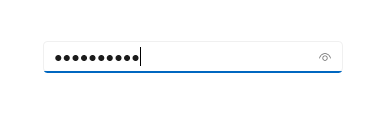
Standardmäßig ermöglicht es das Kennwortfeld dem Benutzer, durch Gedrückthalten einer Schaltfläche zum Anzeigen des Kennworts sein Kennwort anzuzeigen. Sie können die Schaltfläche zum Anzeigen des Kennworts deaktivieren oder einen alternativen Mechanismus zum Anzeigen des Kennworts, z. B. ein Kontrollkästchen, bereitstellen.
Ist dies das richtige Steuerelement?
Verwenden Sie ein PasswordBox-Steuerelement, um Kennwörter oder andere private Daten wie Sozialversicherungsnummern zu erfassen.
Weitere Informationen zur Auswahl des passenden Textsteuerelements finden Sie im Artikel Textsteuerelemente.
Empfehlungen
- Verwenden Sie eine Beschriftung oder Platzhaltertext, wenn der Zweck des Kennwortfelds nicht eindeutig ist. Eine Beschriftung ist sichtbar, unabhängig davon, ob das Texteingabefeld über einen Wert verfügt. Platzhaltertext wird im Texteingabefeld angezeigt und wird erst ausgeblendet, wenn der Benutzer einen Wert eingibt.
- Weisen Sie dem Kennwortfeld eine entsprechende Breite für den Bereich der Werte zu, die eingegeben werden können. Die Wortlänge variiert zwischen den einzelnen Sprachen. Sie sollten also die Lokalisierung berücksichtigen, wenn Ihre App global verwendet werden soll.
- Platzieren Sie kein anderes Steuerelement neben einem Eingabefeld für Kennwörter. Das Kennwortfeld weist eine Schaltfläche zum Anzeigen des Kennworts auf, damit Benutzer die eingegebenen Kennwörter überprüfen können. Wenn ein anderes Steuerelement direkt daneben vorhanden ist, zeigen Benutzer möglicherweise versehentlich ihre Kennwörter an, wenn sie versuchen, mit dem anderen Steuerelement zu interagieren. Um dies zu verhindern, achten Sie auf einen gewissen Abstand zwischen dem Eingabefeld für Kennwörter und dem anderen Steuerelement. Sie können das andere Steuerelement auch in der nächsten Zeile platzieren.
- Ziehen Sie für die Kontenerstellung die Anzeige von zwei Kennwortfeldern in Erwägung: eins für das neue Kennwort und ein zweites zum Bestätigen des neuen Kennworts.
- Zeigen Sie für Benutzernamen nur ein einzelnes Kennwortfeld an.
- Wenn ein Kennwortfeld zur PIN-Eingabe verwendet wird, sollten Sie möglicherweise statt einer Bestätigungsschaltfläche eine sofortige Reaktion nach der Eingabe der letzten Zahl vorsehen.
Beispiele
Das Kennwortfeld verfügt über mehrere Zustände, wichtig sind insbesondere die folgenden.
Bei Inaktivität kann zu einem Kennwortfeld Hinweistext angezeigt werden, um dem Benutzer seinen Zweck mitzuteilen:
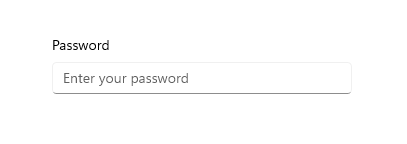
Wenn der Benutzer Zeichen in ein Kennwortfeld eingibt, werden standardmäßig Aufzählungszeichen angezeigt, die den eingegebenen Text verbergen:
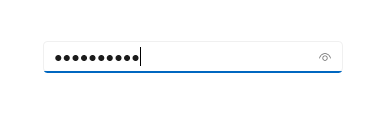
Durch Drücken der Schaltfläche zur Offenlegung des Kennworts auf der rechten Seite wird das eingegebene Kennwort angezeigt:
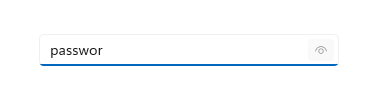
UWP und WinUI 2
Wichtig
Die Informationen und Beispiele in diesem Artikel sind für Apps optimiert, die das Windows App SDK und WinUI 3 verwenden, gelten jedoch allgemein für UWP-Apps, die WinUI 2 verwenden. In der UWP-API-Referenz finden Sie plattformspezifische Informationen und Beispiele.
Dieser Abschnitt enthält Informationen, die Sie zum Verwenden des Steuerelements in einer UWP- oder WinUI 2-App benötigen.
APIs für dieses Steuerelement sind im Windows.UI.Xaml.Controls-Namespace vorhanden.
- UWP-APIs:PasswordBox-Klasse, Password-Eigenschaft, PasswordChar-Eigenschaft, PasswordRevealMode-Eigenschaft, PasswordChanged-Ereignis
- Öffnen Sie die WinUI 2-Katalog-App, und sehen Sie sich PasswordBox in Aktion an. Die App WinUI 2-Katalog umfasst interaktive Beispiele für die meisten WinUI 2-Steuerelemente, -Features und -Funktionen. Rufen Sie die App aus dem Microsoft Store oder den Quellcode auf GitHub ab.
Es wird empfohlen, die neueste WinUI 2-Version zu verwenden, um die aktuellsten Stile und Vorlagen für alle Steuerelemente abzurufen. WinUI 2.2 oder höher enthält eine neue Vorlage für dieses Steuerelement, die abgerundete Ecken verwendet. Weitere Informationen finden Sie unter Eckradius.
Erstellen eines Kennwortfelds
Die WinUI 3-Katalog-App umfasst interaktive Beispiele für die meisten WinUI 3-Steuerelemente, -Features und -Funktionen. Laden Sie die App aus dem Microsoft Store herunter, oder rufen Sie den Quellcode auf GitHub ab.
Verwenden Sie die Password-Eigenschaft, um den Inhalt des Kennwortfelds abzurufen oder festzulegen. Dies kann im Handler für das PasswordChanged-Ereignis erfolgen, um die Überprüfung durchzuführen, während der Benutzer das Kennwort eingibt. Oder Sie können ein weiteres Ereignis, z. B. ein Click-Ereignis der Schaltfläche, verwenden, um die Überprüfung durchzuführen, nachdem der Benutzer die Texteingabe abgeschlossen hat.
Dieser XAML-Code für ein Kennwortfeld-Steuerelement zeigt das Standardaussehen des Kennwortfelds. Wenn der Benutzer ein Kennwort eingibt, wird überprüft, ob es dem Literalwert „Password“ entspricht. In diesem Fall wird dem Benutzer eine Meldung angezeigt.
<StackPanel>
<PasswordBox x:Name="passwordBox" Width="200" MaxLength="16"
PasswordChanged="passwordBox_PasswordChanged"/>
<TextBlock x:Name="statusText" Margin="10" HorizontalAlignment="Center" />
</StackPanel>
private void passwordBox_PasswordChanged(object sender, RoutedEventArgs e)
{
if (passwordBox.Password == "Password")
{
statusText.Text = "'Password' is not allowed as a password.";
}
else
{
statusText.Text = string.Empty;
}
}
Dies ist das Ergebnis, wenn der Code ausgeführt und als Kennwort „Password“ eingegeben wird.
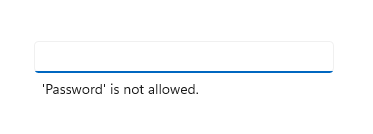
Kennwortzeichen
Durch Festlegen der PasswordChar-Eigenschaft können Sie das zum Maskieren des Kennworts verwendete Zeichen ändern. Hier wird das Standard-Aufzählungszeichen durch ein Pfundzeichen ersetzt.
<PasswordBox x:Name="passwordBox" Width="300" PasswordChar="#"/>
Das Ergebnis sieht wie folgt aus.
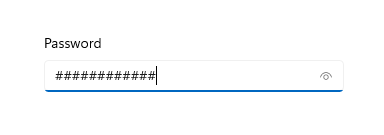
Kopf- und Platzhaltertext
Mit den Eigenschaften Header und PlaceholderText können Sie den Kontext für das Kennwortfeld angeben. Dies ist besonders hilfreich, wenn mehrere Felder vorhanden sind, z. B. in einem Formular zum Ändern des Kennworts.
<PasswordBox x:Name="passwordBox" Width="200" Header="Password" PlaceholderText="Enter your password"/>
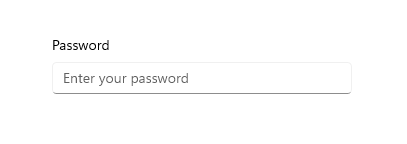
Maximale Länge
Geben Sie die maximale Anzahl von Zeichen an, die der Benutzer eingeben darf, indem Sie die MaxLength-Eigenschaft festlegen. Es gibt keine Eigenschaft zum Festlegen einer Mindestlänge. Sie können jedoch im App-Code die Kennwortlänge überprüfen und weitere Überprüfungen durchführen.
Kennwortanzeigemodus
Das Kennwortfeld verfügt über eine integrierte Schaltfläche, mit der Benutzer das eingegebene Kennwort anzeigen können. Hier ist das Ergebnis der Benutzeraktion. Lässt der Benutzer die Schaltfläche los, wird das Kennwort automatisch wieder ausgeblendet.
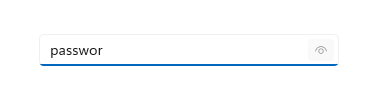
Vorschaumodus
Standardmäßig wird die Schaltfläche zum Anzeigen des Kennworts (oder die Vorschau-Schaltfläche) angezeigt. Der Benutzer muss die Schaltfläche gedrückt halten, um das Kennwort anzuzeigen, sodass ein hohes Maß an Sicherheit gewährleistet ist.
Der Wert der PasswordRevealMode-Eigenschaft ist nicht der einzige Faktor, der bestimmt, ob eine Schaltfläche zum Anzeigen des Kennworts für den Benutzer sichtbar ist. Weitere Faktoren sind, ob das Steuerelement mit einer größeren Breite als der Mindestbreite angezeigt wird, ob das Kennwortfeld den Fokus hat und ob das Texteingabefeld mindestens ein Zeichen enthält. Die Schaltfläche zum Anzeigen des Kennworts wird nur angezeigt, wenn das Kennwortfeld zum ersten Mal den Fokus erhält und ein Zeichen eingegeben wird. Wenn PasswordBox den Fokus verliert und ihn anschließend wieder erhält, wird die Schaltfläche zum Anzeigen des Kennworts nicht angezeigt, es sei denn, das Kennwort wird gelöscht und die Zeichen werden erneut eingegeben.
Ausblendungs- und Anzeigemodus
Mit den weiteren PasswordRevealMode-Aufzählungswerten Hidden und Visible blenden Sie die Schaltfläche zum Anzeigen des Kennworts aus. Sie können programmgesteuert festlegen, ob das Kennwort verdeckt wird.
Um das Kennwort immer zu verdecken, legen Sie „PasswordRevealMode“ auf „Hide“ fest. Wenn das Kennwort nicht immer verdeckt sein muss, können Sie eine benutzerdefinierte Benutzeroberfläche bereitstellen, die dem Benutzer das Umschalten von „PasswordRevealMode“ zwischen „Hidden“ and „Visible“ ermöglicht. Sie können z. B. ein Kontrollkästchen verwenden, um umzuschalten, ob das Kennwort verdeckt wird, wie im folgenden Beispiel gezeigt wird. Sie können auch andere Steuerelemente wie ToggleButton verwenden, damit der Benutzer zwischen den Modi wechseln kann.
In diesem Beispiel wird gezeigt, wie Sie mit einem CheckBox-Steuerelement dem Benutzer das Wechseln des Anzeigemodus eines Kennwortfelds ermöglichen.
<StackPanel Width="200">
<PasswordBox Name="passwordBox1"
PasswordRevealMode="Hidden"/>
<CheckBox Name="revealModeCheckBox" Content="Show password"
IsChecked="False"
Checked="CheckBox_Changed" Unchecked="CheckBox_Changed"/>
</StackPanel>
private void CheckBox_Changed(object sender, RoutedEventArgs e)
{
if (revealModeCheckBox.IsChecked == true)
{
passwordBox1.PasswordRevealMode = PasswordRevealMode.Visible;
}
else
{
passwordBox1.PasswordRevealMode = PasswordRevealMode.Hidden;
}
}
Dieses Kennwortfeld sieht in etwa so aus.
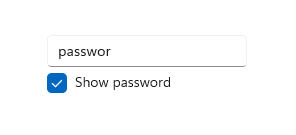
Auswählen der richtigen Tastatur für Ihr Textsteuerelement
Um Benutzern die Eingabe von Daten mit der Bildschirmtastatur oder dem Soft Input Panel (SIP) zu erleichtern, können Sie den Eingabeumfang des Textsteuerelements an die Art der Daten anpassen, die der Benutzer vermutlich eingeben wird. Das Kennwortfeld unterstützt nur die Eingabeumfangwerte Password und NumericPin. Andere Werte werden ignoriert.
Weitere Informationen zur Verwendung von Eingabeumfängen finden Sie unter Verwenden des Eingabeumfangs zum Ändern der Bildschirmtastatur.
Beispielcode herunterladen
- WinUI-Katalogbeispiel : Sehen Sie alle XAML-Steuerelemente in einem interaktiven Format.
Verwandte Artikel
Windows developer
Feedback
Bald verfügbar: Im Laufe des Jahres 2024 werden wir GitHub-Issues stufenweise als Feedbackmechanismus für Inhalte abbauen und durch ein neues Feedbacksystem ersetzen. Weitere Informationen finden Sie unter https://aka.ms/ContentUserFeedback.
Feedback senden und anzeigen für
